Останнім часом користувачі Айфон все рідше задаються питанням, як перенести фото з iPhone на iPhone. Однак
до сьомої версії iOS користувачі різних пристроїв від компанії Apple були змушені використовувати досить складні і непрактичні способи для обміну мультимедійними файлами.
Це було обумовлено тим, що розробники навмисно урізали функціонал передачі даних, в результаті чого в цій сфері Айфон довгий час поступався своєму головному конкурентові Android.
Але з приходом iOS 7 на девайсах компанії Apple була реалізована технологія AirDrop, основним призначенням якої є реалізація швидкого і зручного обміну фотографіями, відео і іншими файлами між Айфонами.
Але на даний момент — це не єдиний спосіб. Перенести фото з також можна за допомогою хмарних сховищ та електронної пошти, про що докладно буде розказано в цій статті.
Спосіб №1. Використання AirDrop
Як вже було сказано вище, AirDrop є найбільш швидким і зручним способом перенести фото на різні девайси Apple. Здійснити обмін можна всього за кілька простих кроків:
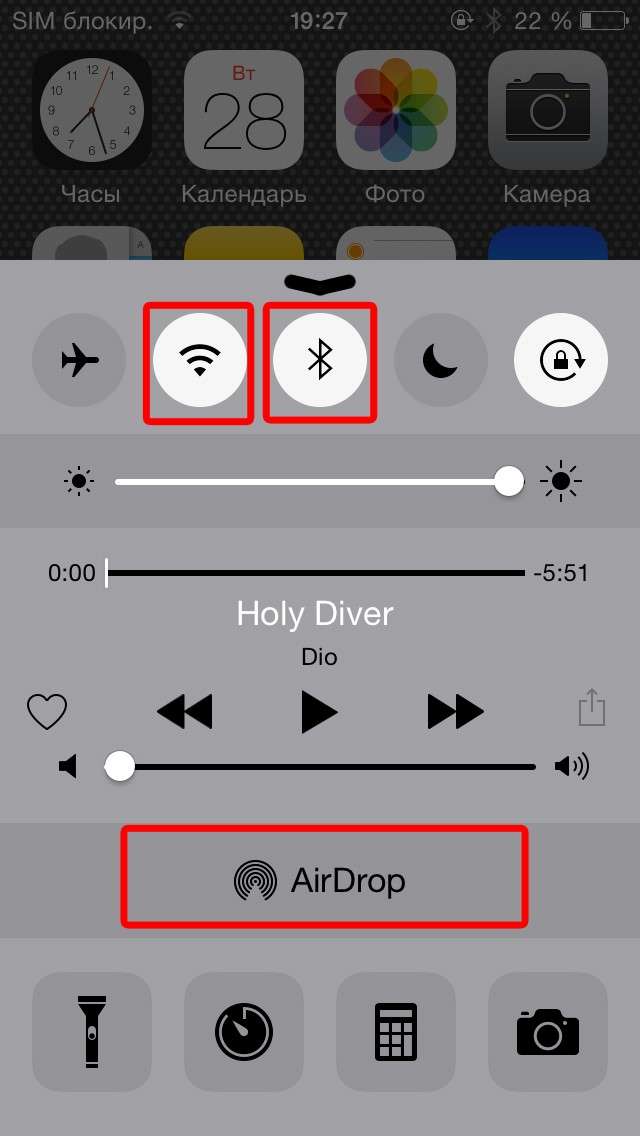
Активація каналів передачі і функції AirDrop
Про способи, як перенести контакти з iPhone на iPhone ми вже писали раніше.
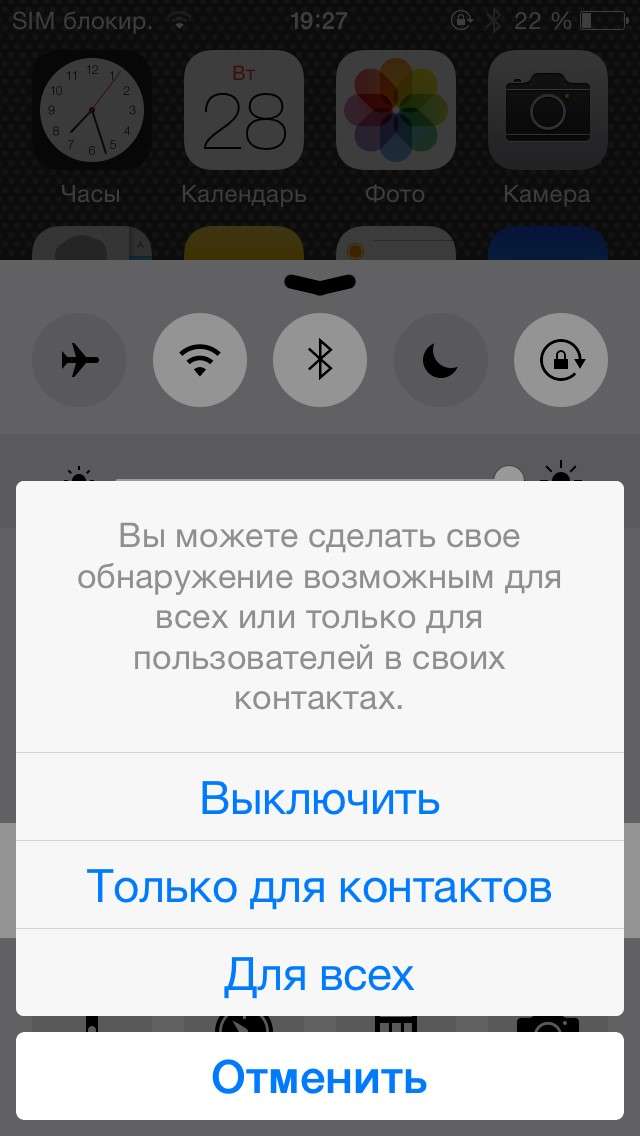
Налаштування політики конфіденційності Airdrop

Передача вибраного файлу
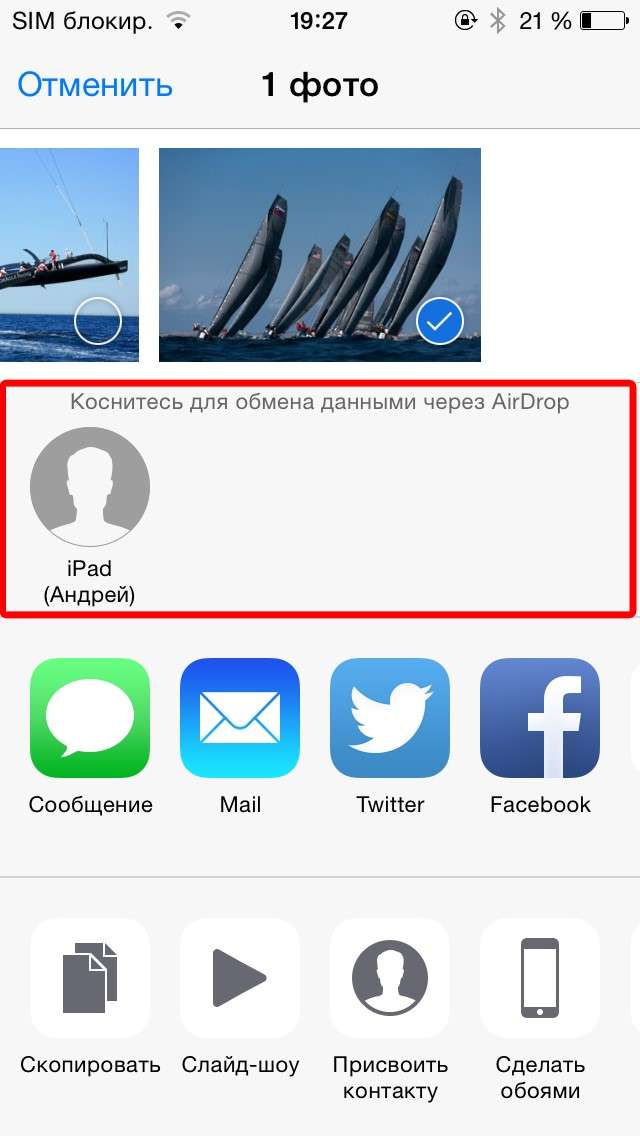
Вибір адресата
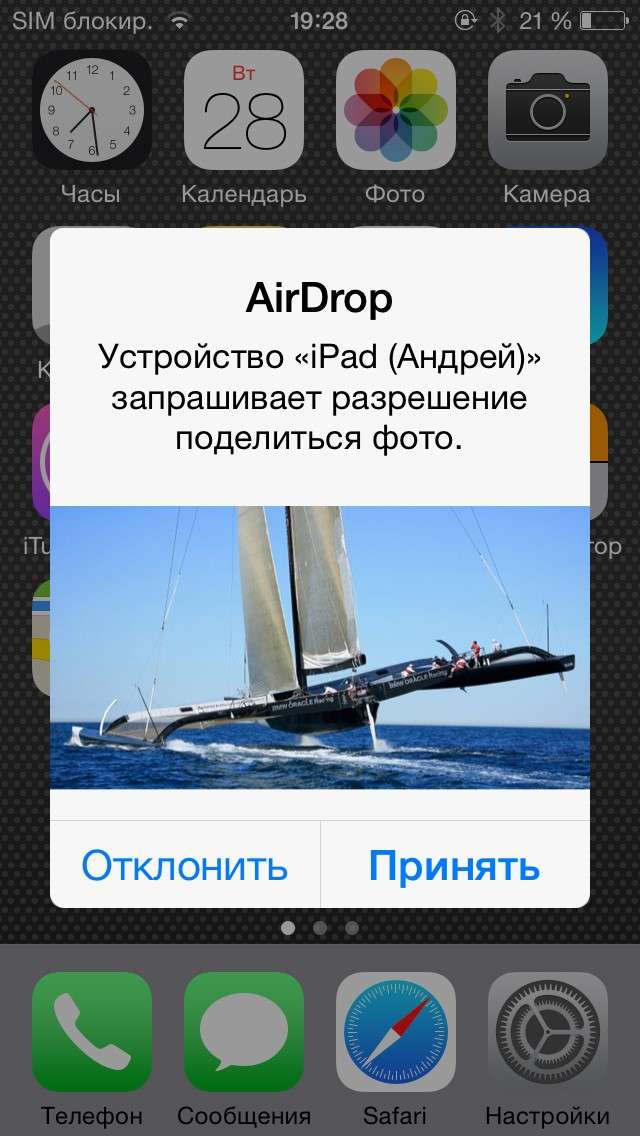
Вікно запиту на передачу
Перенести фото за допомогою Airdrop досить комфортно, але, з технічної точки зору, у цього способу є кілька недоліків:
- Необхідність одночасної роботи Wi-Fi і Bluetooth, що дуже швидко витрачає заряд батареї.
- Передавати файли таким чином можна тільки на пристрої, що знаходяться в радіусі 9 метрів від вашого айфона.
- Функція Airdrop можуть скористатися тільки власники пристроїв з роз’ємом Lightning і версій iOS не нижче сьомий.
Тому в ряді випадків більш ефективними можуть виявитися інші способи.
Спосіб №2. Використання хмарного сховища
«Хмарні» технології вже досить давно стали невід’ємною частиною сучасних девайсів.
Такі сервіси, як Dropbox, Google Drive і Яндекс.Диск використовуються повсюдно і мають велику популярність.
В ногу з часом йде і iPhone, дає можливість давати прямі посилання на файли.
Це зручно в тому випадку, якщо необхідно перенести фото між пристроями, підключеними до різних хмарних сховищ.

Клавіша «Поділитися» перебувати в правому верхньому куті
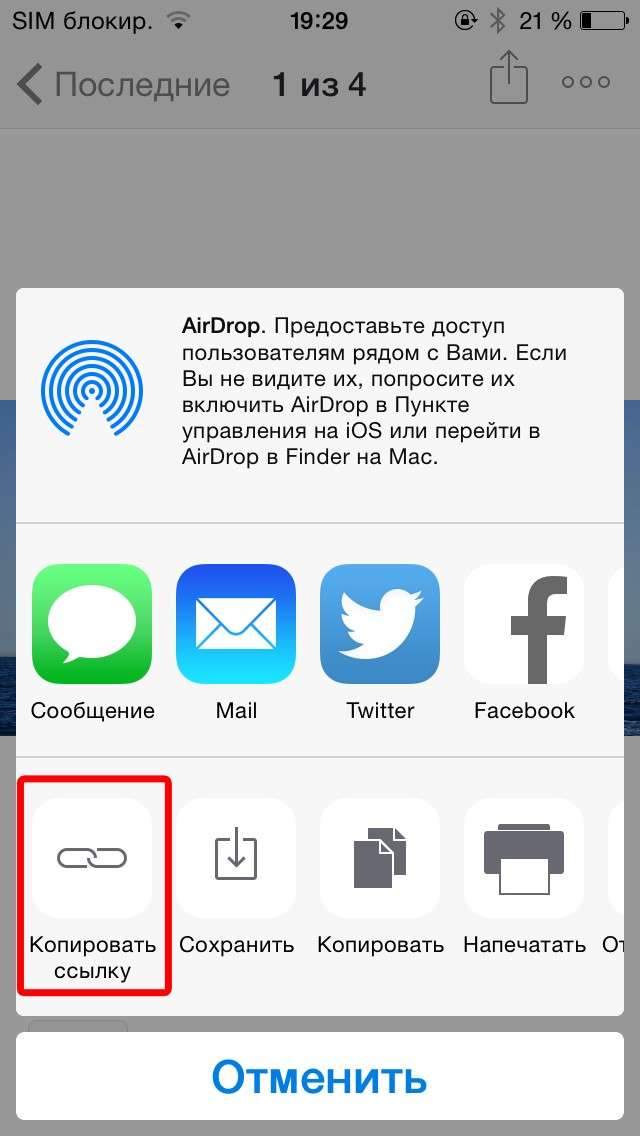
Активація функції «Копіювати посилання»
Тепер отриману посилання можна передати друзям будь-яким зручним для вас способом: листування в соціальних мережах, SMS або електронною поштою.
Спосіб №3. Використання електронної пошти
Ну а для тих, хто ніяк не може звикнути до новомодним сервісів, на зразок Telegram або Instagram можна порадити перенести фото на інший iPhone за допомогою традиційної електронної пошти.
Для цього також необхідно зробити буквально кілька рухів:
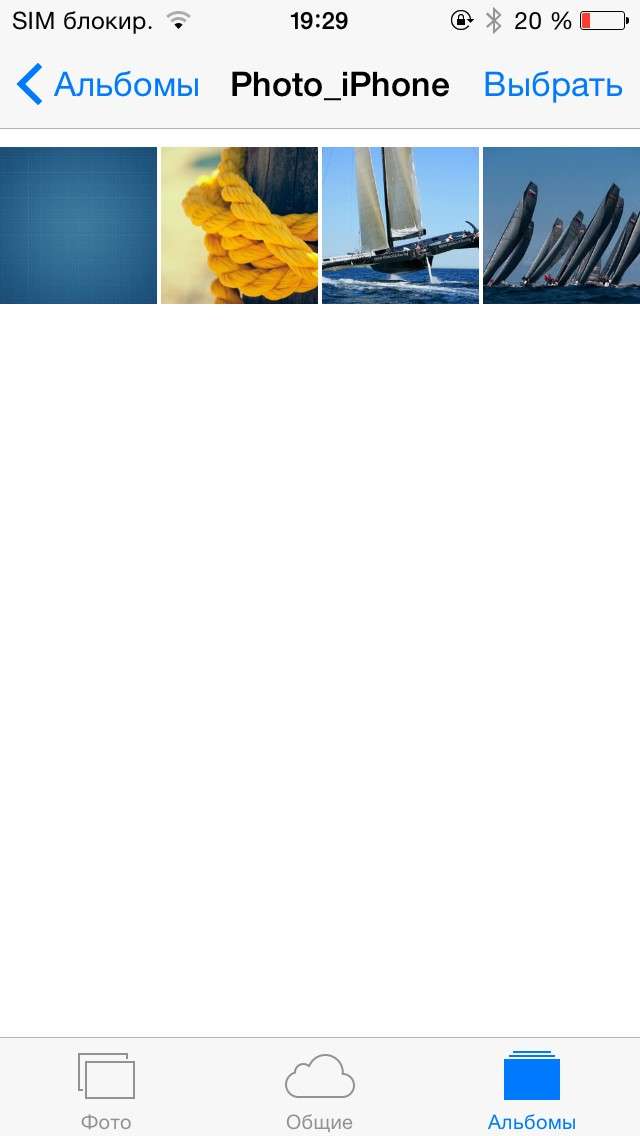
Вибір переданих файлів

Функція «Поділиться» доступна при перегляді кожного зображення
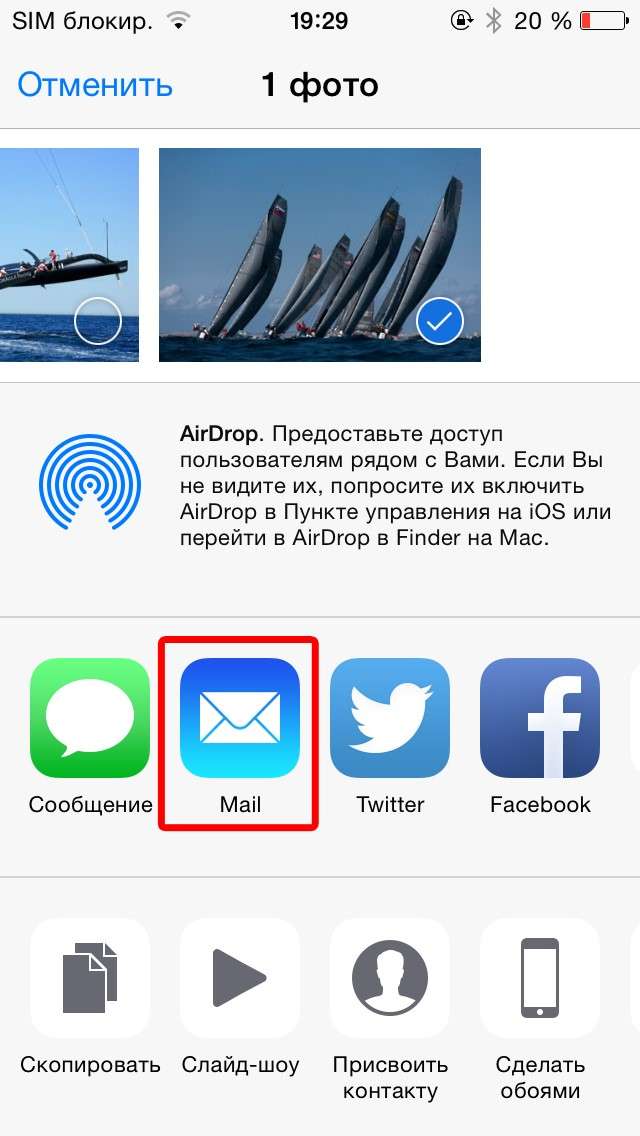
Іконка передачі зображень через електронну пошту
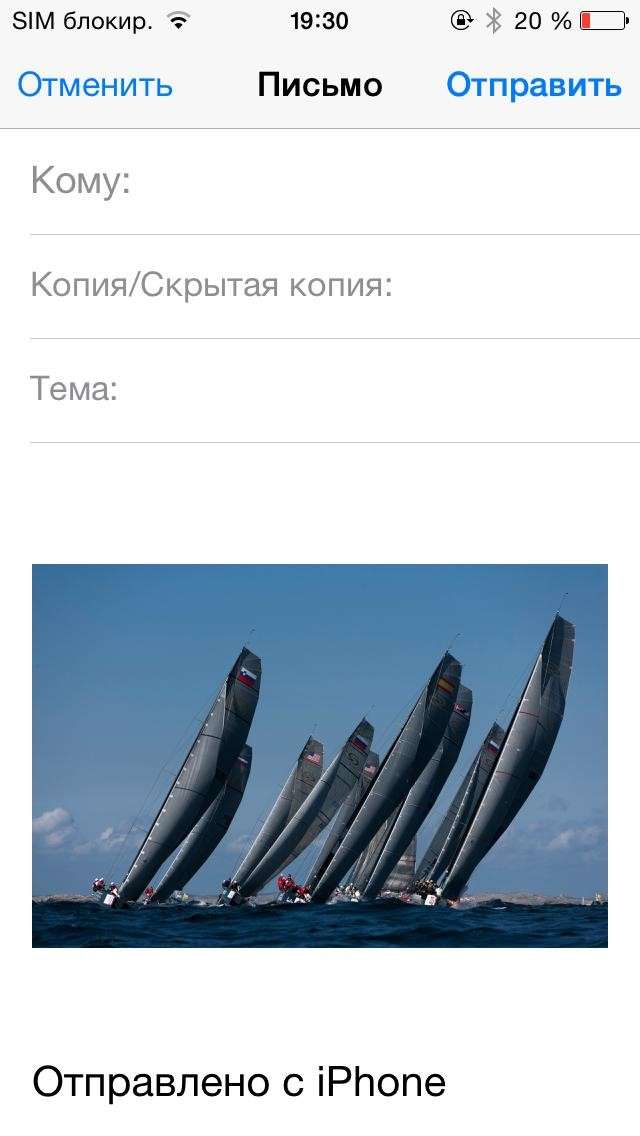
Інтерфейс створення вихідного електронного листа
А в цьому відео можна ознайомитися з нашими порадами в зручному форматі:
Як передавати фото і відео між iPhone, iPad, iPod Touch і комп’ютером без джейлбрейка
Як обмінюватися фото і відео між iPhone, iPad, iPod Touch без джейлбрейка і комп’ютером за допомогою програми Image Transfer Plus з AppStore. Причому, операційна система ПК не має значення.

















![[Огляд] Xiaomi MiJia M365 – відмінний [електросамокат] від надійного китайського виробника](http://web-city.org.ua/wp-content/uploads/2018/01/P1160682_1-218x150.jpg)













![[DNS probe finished no Internet] Як виправити помилку?](http://web-city.org.ua/wp-content/uploads/2018/01/1-42-218x150.jpg)



























